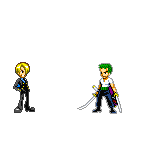Web Server
Web server merupakan salah satu aplikasi server yang berfungsi untuk menyajikan halaman web kepada
klien dengan menggunakan port 80 sebagai port utama. Web server bekerjasama dengan DNS Server
dalam hal akses ke dalam server, maksudnya jika kita mencoba mengakses halaman www.sekolah.sch.id
maka yang pertama merespon permintaan kita adalah server DNS setelah itu DNS server akan
mereverse permintaan kita sesuai dengan konfigurasi yang sudah kita buat di DNS Server.
Untuk membuat web server kita harus menginstall paket-paket yang dibutuhkan terlebih dahulu. Untuk
web server biasanya menggunakan pake apache2. Jika kita menginginkan web server mendukung php,
maka kita juga harus menginstall paket-paket dari php.
Gunakan perintah berikut untuk menginstall paket-paket yang kita butuhkan apt-get install apache2
php5 php5-cgi libapache2-mod-php5.
Apache2 merupakan salah satu server yang terbilang mudah dikonfigurasi karena hanya dengan
menginstall saja tanpa perlu konfigurasi ulang kita sudah dapat melihat hasilnya.
ntuk mengubah tampilan website kita harus melakukan konfigurasi pada file /var/www/index.html
Setelah itu restart service apache2 dengan perintah /etc/init.d/apache2 restart. Setelah service apache2
direstart, cobalah membuka kembali halaman yang sudah kita edit tadi.
Untuk membuat virtual direktori di web server ikuti langkah-langkah sebagai berikut:
· Mengaktifkan userdir.conf
ln -s /etc/apache2/mods-available/userdir.conf /etc/apache2/mods-enabled/
· Mengaktifkan userdir.load
ln -s /etc/apache2/mods-available/userdir.load /etc/apache2/mods-enabled/
· Buat direktori /etc/skel/public_html/
mkdir /etc/skel/public_html/
· Kemudian menambahkan user baru, disini kita akan memakai contoh user datasekolah
· Kemudian restart service apache2 kembali
/etc/init.d/apache2 restart
· Tes dengan browser untuk membuka halaman www.sekolah.sch.id/~datasekolah
· Untuk mengganti tampilan halaman di datasekolah kita perlu menambahkan file index.html di
folder /home/datasekolah/public_html
touch /home/datasekolah/public_html/index.html
nano /home/datasekolah/public_html/index.html
· Kemudian restart kembali service apache2
/etc/init.d/apache2 restart
· Tes dengan browser untuk membuka halaman baru yang telah kita edit